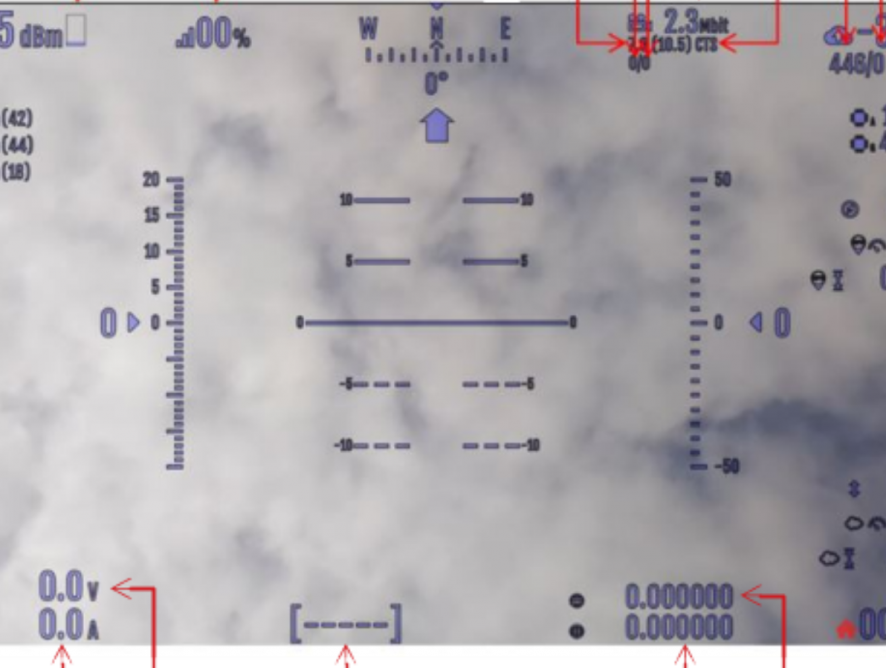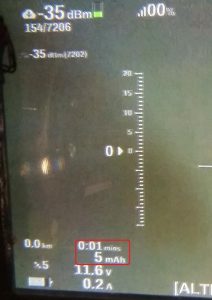Наш клуб в основном специализируется на пилотажных моделях. Однако немного занимаемся FPV. Сдерживающим фактором является весьма скромное качество аналогово изображение 640х480. Готовые к употреблению системы передачи изображения HD качества имеют совершенно нереальные цены. Не так давно на глаза попался видеоролик посвященный открытому проекту передачи изображения HD качества на довольно приличные расстояния.
Это видео всерьез заинтересоваало, к тому же лежал без дела одноплатный компьютер Raspberry Pi 3В+. Докупив необходимое оборудование проект был без проблем запущен. Проект планируется применять на носителях самолетного типа. В качестве полетного контроллера был применен контроллер Mateksys F722WING c программным обеспечением INAV
Однако при реализации проекта в "настольном" варианте выяснилось ,что в представленной сборке EZ-Wifibroadcast-1.6RC6. нет отображения времени полета, пройденного расстояния и самое важное текущего расхода батарей. На сайте проекта имелся патч который устраняет этот недостаток. Проект работает в ОС Linux опыта работы в консоли этой ОС скажем у нас было совсем немного. Немного полистав документацию и поспрашивав знакомых Линуксоводов патч был установлен. Ниже приведу инструкцию по установки этого патча.
********************************************
- Подключаем CD карту к компьютеру Windows
- Ничего не форматируем. Получаем диск "WIFIBRDCAST"
- На диске создаем папку с любыми английскими буквами например "osd_1"
- В папку загружаем файлы из архива render.с render.h выходим из папки
- В корне диска WIFIBRDCAST находим файл osdconfig.txt и открываем его блокнотом
- В архиве находим файл _additions_to_osdconfig.txt открываем его тоже
- В файле _additions_to_osdconfig.txt выделяем всё его содеримое (Ctrl+A(Ф))
- Копируем в буфер Ctrl+C
- Переходим в конец файла osdconfig.txt и ниже "#define WARNING_POS_Y 25" вставляем Ctrl+V(М)
- Сохраняем файл osdconfig.txt
На этом работа под ОС Windows заканчивается, вынимаем CD карту и вставляем её в наземный Raspberry Pi
**************************************
- Подключаем клавиатуру, отключаем WiFi модули (не точно)
- Запускаем Raspberry Pi.
- осле загрузки ОС (ругается на отсутствие WiFi) нажимаем Alt+F12 далее Enter выходим в командную строку
- Набираем команду "mc" и выходим в файловый менеджер (находимся в левой его части)
- стрелками выходим на самый верх каталога нажимаем Enter и переходим в корневой каталог раздела
- Там находим каталог с именем "/boot" переводим на него выделение открываем (Enter)
- Это и есть диск который в Windows обзывался WIFIBRDCAST там находим созданый нами каталог (в нашем случае "osd_1")
- Заходим в него и видим 2 загруженных нами файла render.с render.h
- нажатием клавиши TAB переходим в правую часть менеджера мы находимся в дирректории "root"
- Переходим в директорию /wifibroadcast_osd выделяем файл render.с размером 50572 байт и нажатием F8 далее Enter удаляем его
- С такой же жестокостью поступаем с файлом render.h размером 3588 байт и удаляем его
- Переходим в на левую панель (TAB) выделяем файл render.c размером 52784 байта надав F5 и далее Enter копируем его в директорию /wifibroadcast_osd
- Так же копируем файл render.h размером 3829 байт
- файлы выделены зеленым цветом и имеют маркер (*) это связано с отличной в атрибутах доступа файлов. Если её оставить в таком виде то есть вероятность что файлы будут изменены и система выдаст ошибку файла osdconfig.txt чтобы этого не происходило необходимо изменить атрибуты доступа к файлам render.с и render.h для этого:
-- Выделяем нужный файл и сочетаниями клавиш "Ctrl+X" далее нажимаеи клавишу "С" получаем доступ к атрибутам файла.
- стрелками и клавишей пробел устанавливаем атрибуты как показано на фото
- Нажатием клавиши "Enter" сохраняем атрибуты файла.
- так же поступаем со вторым файлом.
- Если все сделано правильно, выделение файлов зеленым цветом должно исчезнуть.
можно выйти из файлового менеджера F10, отключить питание Raspberry Pi, отключить клавиатуру
подключить WiFi модули и запустить систему. В левом нижнем углу должны появиться значки расхода энергии (mAh) и времени полета (mins)
Не боимся эксперементировать. Есть готовый образ и в любой момент можно все начать с начала.
Перед работой можно сохранить настроечные файа с диска "WIFIBRDCAST" если Вы их меняли.
Дополнение
Ссылка на видеоканал Константина Хомченко (khomyakk)
В исходном файле сборки отоброжение высоты и скорости по GPS закомментированы в файле osdconfig.txt чтобы эти данные отображались на OSD в строке
"//#define GPSSPEED" и "//#define GPSALT" удаляем знаки "//"
По ходу работы над проектом буду дополнять эту статью